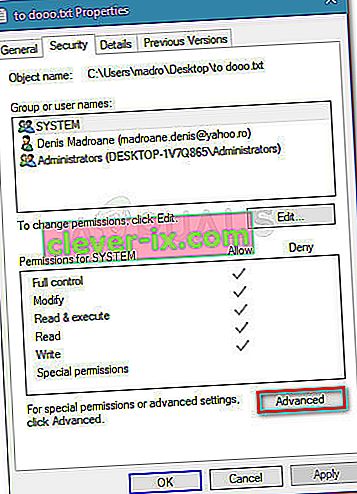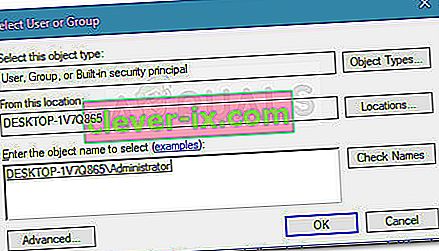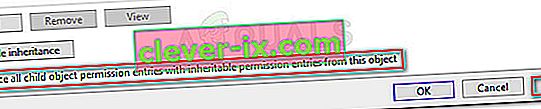Postoji jedna pogreška s VLC-om koja se čini da se ne popravlja bez obzira na verziju izrade. „VLC nije u stanju otvoriti MDK” pogreška pojavljuje kada VLC igrač pokušava otvoriti datoteku ili streaming film koji je fizički smještena negdje drugdje nego na lokalnom računalu. Ako se VLC player iz nekog ili drugog razloga ne može dočepati, na kraju ćete vidjeti pogrešku "VLC ne može otvoriti MRL" .

Iako pogreška može biti posljedica internog ograničenja vatrozida unutar pogreške aplikacije, također je vjerojatno da greška nije u samoj aplikaciji, već u hostu sadržaja koji se nalazi na daljinu.
Budući da se pogreška događa kada udaljenom smještaju sadržaj nije dostupan iz jednog ili drugog razloga, postoji niz koraka koje možete slijediti kako biste točno odredili izvor problema. Ako tijekom pokušaja reprodukcije videozapisa ili streama vidite pogrešku "VLC ne može otvoriti MRL" , slijedite donje korake da biste riješili problem. Ispod imate zbirku metoda koje su drugi korisnici koristili kako bi riješili problem. Slijedite metode redom dok ne naletite na rješenje koje rješava problem.
1. metoda: Provjerite radi li izvor
Prije nego što napravite bilo što drugo, važno je provjeriti radi li izvor kojem pokušavate pristupiti. Budući da se pogreška uglavnom događa kod streamova i drugog sadržaja temeljenog na URL-u, idite na File> Open Network Stream i odatle kopirajte URL kojem pokušavate pristupiti.

Zalijepite URL u svoj preglednik (ili drugi video uređaj) i provjerite započinje li reprodukcija. Ako mrežni URL ne radi u drugim aplikacijama, vrlo je vjerojatno da problem nije u verziji vašeg VLP playera, već u izvoru.
U slučaju da izvor funkcionira u vašem pregledniku ili u drugom medijskom uređaju, nastavite sa sljedećim metodama u nastavku.
2. način: Deinstalirajte ili podesite postavke vatrozida
Većina pojava s pogreškom "VLC ne može otvoriti MRL" koja nisu rezultat neispravnog izvora zapravo je uzrokovana postavkom vatrozida. Prezaštitni zaštitni zidovi (posebno rješenja treće strane) mogu na kraju blokirati potrebne priključke potrebne VCL-u za uspješno strujanje izvora.
Naravno, ovisno o vatrozidu treće strane, koraci koji sprečavaju vanjski antivirus da ometa vaš streaming sadržaja bit će različiti. Ako upotrebljavate AVG, ovaj problem možete riješiti tako da otvorite Vatrozid> Alati / Postavke vatrozida , a zatim u lijevom oknu odaberite Aplikacije . Zatim prijeđite na desno okno i promijenite radnju dodijeljenu VLC media playeru u Dopusti za sve .
Napomena: Ako koristite drugi antivirus, morat ćete pronaći određene korake povezane sa sigurnosnim paketom koji koristite.
Ako imate problema s pronalaženjem ekvivalentnih koraka za antivirus treće strane koji koristite, jednostavnije rješenje bilo bi jednostavno riješiti se zaštitnog zida treće strane i upotrijebiti ugrađeno rješenje. Nije poznato da vatrozid Windows Defender uzrokuje sukobe s VLC-om kao što to čine drugi vatrozidi treće strane. Evo kratkog vodiča o tome kako deinstalirati sigurnosni paket treće strane i koristiti ugrađeni vatrozid:
- Pritisnite Windows tipku + R da biste otvorili dijaloški okvir Pokreni. Zatim upišite " appwiz.cpl " i pritisnite Enter da biste otvorili prozor Programi i značajke.

- U prozoru Programi i značajke pomaknite se prema popisu aplikacija i desnom tipkom miša kliknite> Deinstaliraj na paketu vatrozida treće strane koji koristite.
- Slijedite upute na zaslonu za uklanjanje vanjskog vatrozida iz sustava.
- Ponovo pokrenite računalo. Pri sljedećem pokretanju, vatrozid Windows Defender automatski će se omogućiti.
- Provjerite je li problem riješen otvaranjem VLC-a. Ako strujanje vanjskog sadržaja pokrene istu pogrešku "VLC ne može otvoriti MRL" , nastavite sa sljedećom metodom u nastavku.
3. metoda: Deinstalirajte VLC i instalirajte najnoviju verziju
„VLC nije u stanju otvoriti MRL” pogrešku također može biti uzrokovano unutarnjim aplikacija pogreške ili problem. Neki su korisnici uspjeli riješiti problem nakon deinstalacije VLC-a i instaliranja najnovije dostupne verzije sa službenog web mjesta.
Evo kratkog vodiča kako to učiniti:
- Otvorite novi Run okvir pritiskom Windows tipka + R . Zatim upišite " appwiz.cpl " i pritisnite Enter da biste otvorili prozor Programi i značajke .

- U Programi i značajke pomičite se kroz popis aplikacija i pronađite VLC media player. Zatim kliknite desnom tipkom miša na VLC media player i odaberite Deinstaliraj / promijeni.
- Slijedite upute na ekranu za uklanjanje VCL media playera iz sustava i ponovno pokrenite računalo ako se to zatraži.
Napomena: Za najbolje rezultate razmislite o upotrebi Revo Uninstaller ili iOBit Uninstaller za uklanjanje svakog traga stare aplikacije.
- Posjetite ovu vezu ( ovdje ) i preuzmite najnoviju verziju VLC Media Player. Slijedite upute na zaslonu da biste instalirali najnoviju verziju na svoj sustav i po potrebi ga ponovo pokrenite.
- Nakon što se aplikacija instalira, provjerite jeste li sada sposobni strujati sadržaj bez pogreške "VLC ne može otvoriti MRL" . Ako ista pogreška ostane, nastavite prema dolje sa sljedećom metodom u nastavku.
Metoda 4: Polaganje prava na vlasništvo nad datotekama
Neki korisnici izvještavaju da su dobili pogrešku "VLC ne može otvoriti MRL" kada su pokušali reproducirati određene datoteke koje se nalaze na vanjskim pogonima za pohranu ili na prijenosnim vanjskim pogonima. Očito su neki korisnici mogli riješiti problem polaganjem prava na vlasništvo nad datotekama koje su otvorene s pogreškom "VLC ne može otvoriti MRL" .
Evo kratkog vodiča kako to učiniti:
- Desnom tipkom miša kliknite datoteku koja se otvara s pogreškom pri ruci i odaberite Svojstva .
- U izborniku Svojstva idite na karticu Sigurnost i kliknite gumb Napredno povezan s Dozvolama .
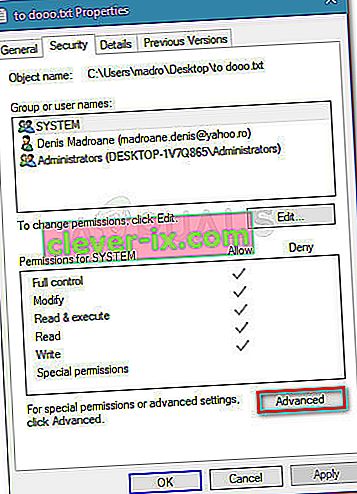
- Kliknite gumb Promijeni na vrhu (povezan s Vlasnikom).
- U sljedeći okvir upišite " Administrator " u okvir povezan s Unesite naziv objekta da biste ga odabrali i pritisnite U redu .
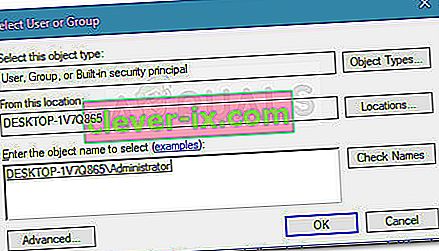
- Zatim potvrdite okvir povezan sa Zamijeni sve unose dopuštenja za podređeni objekt s nasljednim unosima dozvola za ovaj objekt i kliknite Primijeni .
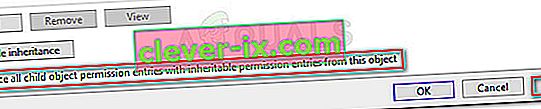
- S promijenjenim dopuštenjem provjerite možete li otvoriti datoteke bez pogreške "VLC ne može otvoriti MRL" .